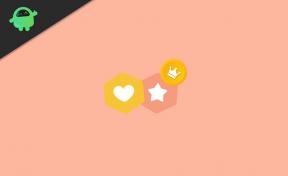Edastamise nurjunud veakoodi 1231 parandamine: juhend
Arvuti Tõrkeotsing / / August 04, 2021
Kuulutused
Selles õpetuses näitame teile, kuidas parandada ebaõnnestunud tõrke kood 1231. Tundub, et eelmainitud viga seisab silmitsi üsna paljude kasutajatega. Seotud sõnum tähendab "PING: edastus ebaõnnestus, veakood 1231". Kuigi enamasti oli see teema seotud Windows Vista kasutajad, kuid teatatakse ka mõnest juhtumist, mis see Windowsi uuemates versioonides üles hiilib.
Sageli näib algpõhjus olevat seotud IP konfiguratsiooniseadetega või TCP / IP-ga. Seetõttu ei saa te pärast selle probleemiga vigade leidmist oma IP-d või vaikelüüsi pingida. See arvuti suutmatus jõuda võrgus asukohta, mis on enam ligipääsetav, tuleb kõige varem parandada. Seoses sellega näitab see juhend toiminguid Ebaõnnestunud veakoodi 1231 parandamiseks.

Sisukord
-
1 Kuidas parandada ebaõnnestunud tõrke kood 1231
- 1.1 1. parandus: lülituge teisele võrgule
- 1.2 Parandus 2: lähtestage TCP / IP korstnat
- 1.3 Parandus 3: lülituge TCP / IPv4-le
- 1.4 4. parandus: värskendage võrgukaardi draivereid
- 1.5 Parandus 5: installige võrgukaardi draiverid uuesti
- 1.6 Parandus 6: süsteemi taastamine
Kuidas parandada ebaõnnestunud tõrke kood 1231
Selle probleemi jaoks pole universaalset lahendust. Enne edu saavutamist peate proovima kõiki allpool mainitud näpunäiteid. Järgige täielikke juhiseid.
Kuulutused
1. parandus: lülituge teisele võrgule
Alustuseks soovitame teil minna üle teisele traadita võrgule. Oma seadme internetti võiksite jagada ka leviala kaudu. Lihtsalt veenduge, et ka teine ühendus peab olema traadita. Juhtmega või Interneti-ühendusega ei oleks hea edastada tõrke kood 1231. Selles märkuses kontrollige, kas võrgu vahetamine on kasulik või mitte. Kui olete endiselt selle probleemiga silmitsi, siis siin on mõned muud lahendused, mida võiksite proovida.
Parandus 2: lähtestage TCP / IP korstnat
Samuti võite proovida lähtestada TCP / IP korstna käsuviiba akna kaudu. Administratiivsete õiguste kaudu peate täitma paar käsku.
- Nii et minge menüüsse Start ja otsige CMD-d. Valige Käivita administraatorina.

- Seejärel tippige ükshaaval CMD aknas allpool olev käsk. See tähendab, et käivitage esimene käsk, vajutage sisestusklahvi, tippige järgmine, vajutage sisestusklahvi ja nii edasi:
ipconfig / flushdns. nbtstat -R. nbtstat -RR. netsh int lähtestab kõik. netsh int ip lähtestamine. netsh winsocki lähtestamine
- Kui see on tehtud, taaskäivitage arvuti ja vaadake, kas see parandab ebaõnnestunud edastuse veakoodi 1231.
Parandus 3: lülituge TCP / IPv4-le
Tundub, et ka mõne kasutajabaasi jaoks on protokolliprogrammi versiooni TCP / IPv4 asendamine TCP / IPv6-lt õnnestunud. Lisaks võiksite kaaluda Google'i DNS-serverite IP-aadresside kasutamist. Siin on vajalikud juhised:
- Menüü Seaded käivitamiseks kasutage kiirklahve Windows + I.
- Selle kaudu minge jaotisse Võrk ja Internet ning valige käsk Muuda adapteri valikut.

- Seejärel paremklõpsake oma võrku ja valige Atribuudid.
- Valige Interneti-protokolli versioon TCP / IPv4 ja klõpsake nuppu Atribuudid.
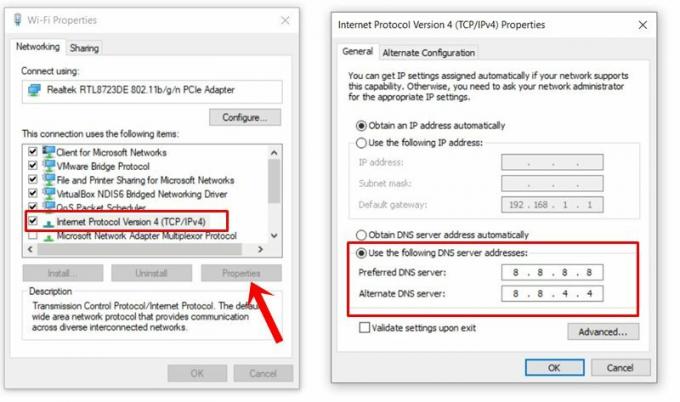
- Pärast seda valige Kasuta järgmist DNS-aadressi. Sisestage eelistatud DNS-i alla 8.8.8.8 ja alternatiivse DNS-i alla 8.8.4.4.
Kui see on tehtud, taaskäivitage arvuti ja kontrollige, kas viga Edastamine ebaõnnestus veakoodiga 1231 on parandatud või mitte.
4. parandus: värskendage võrgukaardi draivereid
Vana või aegunud võrgudraiver võib põhjustada ka mõne probleemi. Seetõttu on soovitatav värskendada draiverid uusimatele saadaolevatele versioonidele.
Kuulutused

- Paremklõpsake menüül Start ja otsige seadmehaldurit.
- Selles laiendage menüüd Võrguadapter.
- Valige Windowsi adapter ja paremklõpsake seda. Seejärel valige käsk Uuenda draivereid.
- Järgmises kuvatavas dialoogiboksis valige Otsi automaatselt värskendatud draivereid. Seejärel otsib Windows uusimaid draivereid ja laadib need alla ning installib need kohe.
Kui installimine on lõpule jõudnud, taaskäivitage arvuti ja vaadake, kas tõrke edastamise ebaõnnestumine veakoodiga 1231 on parandatud või mitte. Kui see on endiselt olemas, võite kaaluda nende draiverite uuesti installimist, nagu allpool mainitud.
Parandus 5: installige võrgukaardi draiverid uuesti
Mõned kasutajad on edukusest teatanud ka nende võrgukaardidraiverite desinstallimise ja seejärel uuesti installimise kaudu. Sama saab teha ka seadmehalduri kaudu järgmiselt:
- Selleks minge uuesti seadmehalduri> võrguadapter juurde ja paremklõpsake Windowsi adapteril.
- Valige kinnitusdialoogis suvand Desinstalli seade, millele järgneb Desinstalli.

- Pärast installi lõppu taaskäivitage seade ja minge seadmehaldurisse.
- Nüüd paremklõpsake võrgukaardil ja valige Otsi riistvaramuudatusi.

Windows installib nüüd võrgudraiverid uuesti ja kui see on tehtud, taaskäivitage arvuti. Kontrollige, kas see parandab ebaõnnestunud edastuse veakoodi 1231 või mitte.
Kuulutused
Parandus 6: süsteemi taastamine
Kui kõik muu ebaõnnestub, võib süsteemi taastamine olla ainus väljapääs. Taastamise valimine enne probleemi algust peaks selle probleemi lahendama. Pidage siiski meeles, et peate kogu tarkvara, mille olete installinud praeguse aja ja taastepunkti vahel, uuesti installima. Kui see on teiega korras, siis siin on vajalikud juhised:
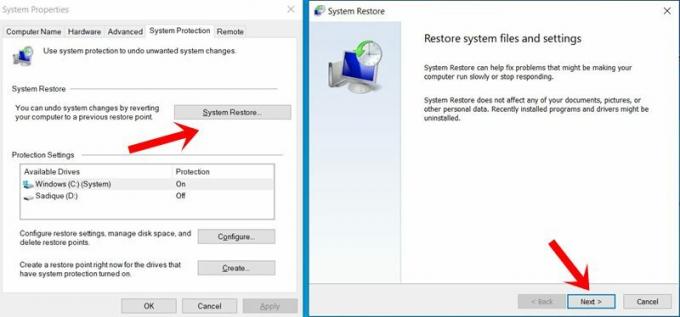
- Otsige menüüst Start käsku System Restore.
- Seejärel peaksite minema süsteemi atribuutide vahekaardile Süsteemi kaitse.
- Klõpsake nuppu Süsteemitaaste ja jätkake ekraanil kuvatavate juhistega.
- Valige kindlasti taastamine enne, kui viga on teie arvutis ilmnema hakanud.
- Kui taastamine on lõpule jõudnud, taaskäivitage arvuti ja probleem tuleks nüüd lahendada.
Sellega lõpetame juhendi, kuidas parandada ebaõnnestunud tõrke kood 1231. Oleme jaganud kuut erinevat meetodit, kuid sama annab meile kommentaarides teada, milline neist suutis probleemi parandada. Ümardan, siin on mõned iPhone'i näpunäited ja nipid, Arvuti näpunäited ja nipidja Androidi näpunäited ja nipp et peaksite ka läbi vaatama.